迅雷7是迅雷公司推出的革命性下載管理軟件,憑借獨創的P2SP++多源超線程技術,徹底革新了文件下載體驗。該軟件采用智能云加速引擎,完美兼容HTTP、FTP、BT、磁力鏈等全協議下載,通過分布式節點調度和動態帶寬優化,實現下載速度的突破性提升,較傳統方式快達10倍以上。其標志性的"毫秒級邊下邊播"技術,采用先進的流媒體預載算法,支持4K視頻即時播放。創新研發的智能QoS系統可動態平衡網絡資源,確保游戲、視頻會議等高優先級應用不受影響。接下來就讓華軍小編為大家解答一下迅雷7怎么使用計劃任務以及迅雷7使用計劃任務的方法吧!
第一步
啟動迅雷7后,在界面左下方找到 “計劃任務” 按鈕(圖標可能為時鐘或日歷樣式)。
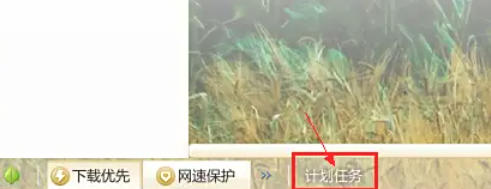
第二步
點擊 “計劃任務” 按鈕,彈出對話框包含 “計劃任務設置”“下載完成后”“添加計劃任務”“智能下載” 等選項卡。
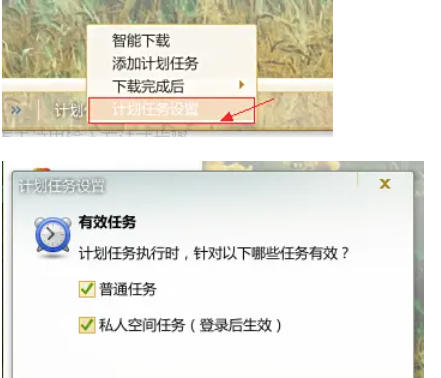
第三步
在計劃任務窗口選擇 “計劃任務設置” 選項卡。
勾選 “啟用計劃任務”,設置任務范圍:
普通任務:僅對非加密任務生效。
私人空間任務:需輸入密碼后生效(需提前開啟私人空間功能)。
設置具體規則(如“每日23:00-7:00暫停所有任務”),點擊 “確定” 保存。
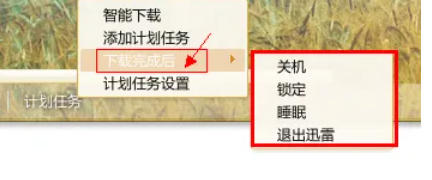
第四步
選擇 “下載完成后” 選項卡。
勾選以下動作之一(可多選):
關機:任務完成后自動關閉電腦。
鎖定:返回Windows登錄界面,保護隱私。
睡眠:進入低功耗模式(需硬件支持)。
退出迅雷:關閉迅雷客戶端。
點擊 “確定” 生效。
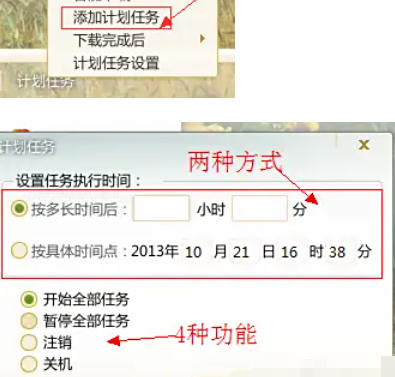
第五步
選擇 “添加計劃任務” 選項卡。
設置觸發條件:
時間方式:選擇“單次”“每日”“每周”或“每月”,并指定具體時間(如“每周五20:00”)。
事件方式:如“當系統空閑時”“當網絡帶寬低于50%時”。
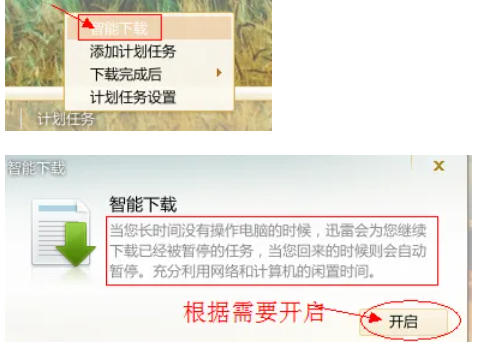
第六步
選擇執行動作:
開始下載:自動啟動隊列中的任務。
暫停所有任務:中止正在下載的任務。
刪除已完成任務:清理下載列表。
運行程序:調用外部腳本或軟件(需指定路徑)。
點擊 “確定” 保存任務。

以上就是華軍小編為您整理下迅雷7怎么使用計劃任務以及迅雷7使用計劃任務的方法啦,希望能幫到您!